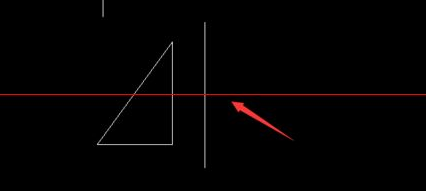
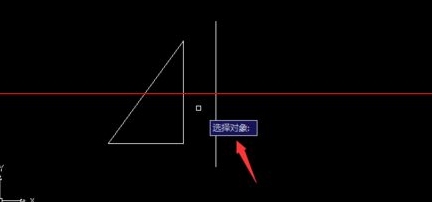
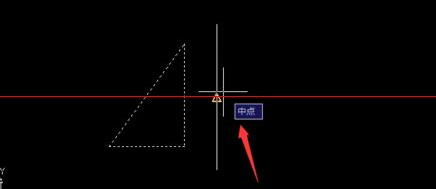
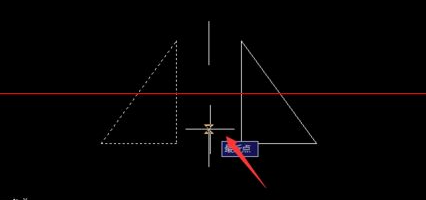

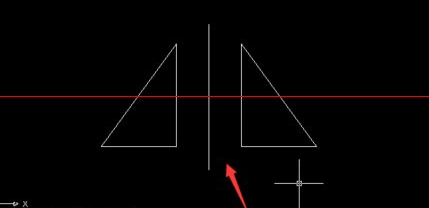
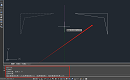
2023-12-01

2023-07-21
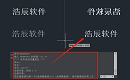
2023-03-16

2022-06-30
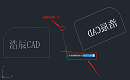
2021-12-09
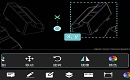
2021-08-13
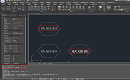
2021-07-12
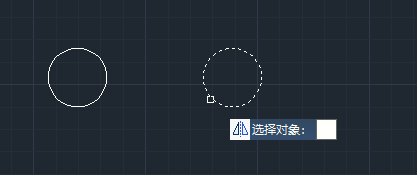
2019-11-18
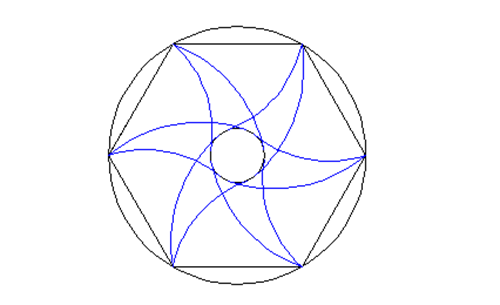
2019-11-18
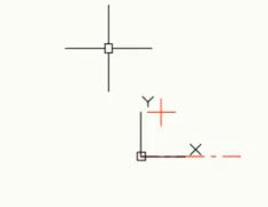
2019-11-18
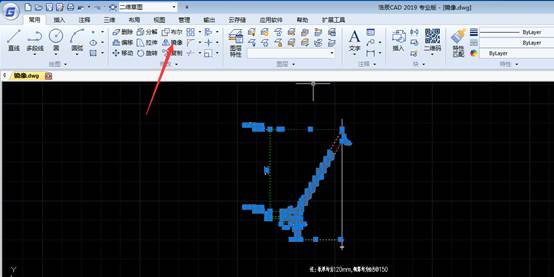
2019-09-25
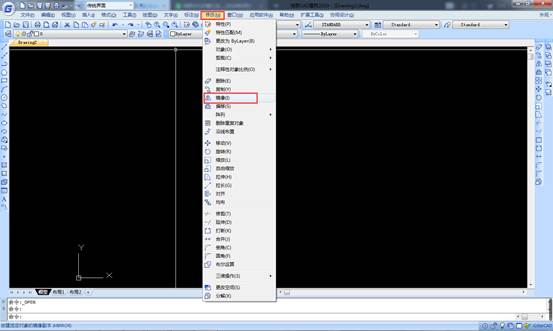
2019-06-24
